Att få meddelandet "Detta Apple-ID har ännu inte använts med App Store" är en vanlig procedur för användare som försöker ladda ner något från App Store för första gången. Du behöver vanligtvis bara ett tryck för att komma förbi denna prompt och fortsätta använda din iPhone. Men det seglet kanske inte är så smidigt som det borde vara för alla användare.
I vilket fall som helst kommer vi att berätta vad exakt betyder "Detta Apple-ID har ännu inte använts med App Store", samt vad du ska göra om du stöter på det här meddelandet.
Detta Apple-ID har ännu inte använts med App Store
Innan du kan använda ditt nyskapade Apple-ID för att göra något i princip måste du godkänna Apples villkor . Om du inte redan har gjort det kommer du att bli ombedd att göra det när du försöker engagera dig i en aktivitet som kräver ditt Apple-ID (ladda ner appar, göra inköp etc.). Och det är då prompten "Detta Apple-ID har ännu inte använts med App Store" visas.
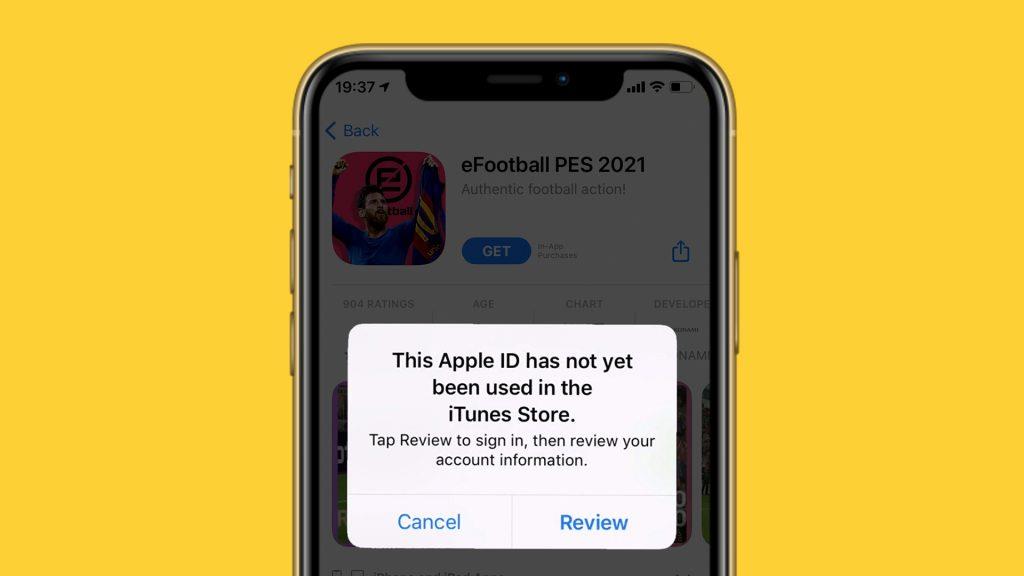
Beroende på var du är och vad du försöker göra kan du också få " Detta Apple-ID har ännu inte använts med iTunes Store. Tryck på Granska för att logga in och granska sedan ditt kontoinformation meddelande , men principen förblir densamma.
När du stöter på det här meddelandet behöver du bara trycka på Granska och godkänna Apples villkor. Du kan till och med bry dig om att läsa dessa villkor om det är vad du vill göra med ditt liv. Så fort du samtycker ska allt vara inställt och du ska få fortsätta använda din iPhone normalt.
Men ibland slutar inte krånglet här. Det finns många rapporter om människor som klagar på att deras iPhones inte låter dem slutföra processen. Ibland visar den en tom sida, eller så kraschar hela prompten. Oavsett problemets exakta natur kan användare helt enkelt inte komma förbi detta steg.
Enligt forumen är det bästa sättet att hantera detta att logga in på iTunes på din PC/Mac med samma Apple-ID. Så det är vad vi ska göra, tillsammans med några ytterligare alternativ som också kan visa sig vara till hjälp.
Logga in med iTunes
För att logga in med iTunes på din PC, följ dessa instruktioner (se till att ladda ner det först):
- Öppna iTunes på din dator, gå till Konto > Logga in .
- Logga in med ditt Apple-ID: Ange ditt Apple-ID och lösenord och klicka sedan på Nästa .
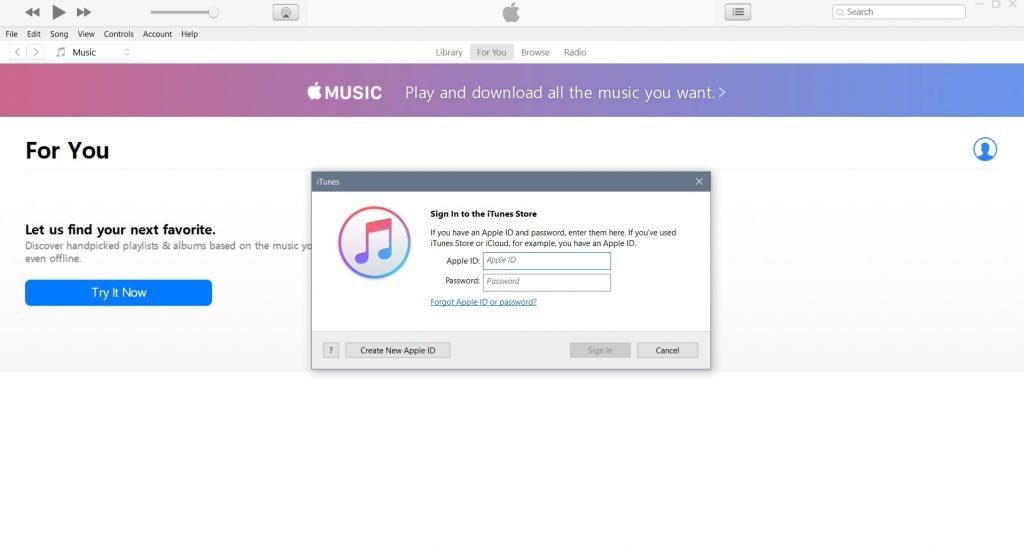
- Vänta ett par ögonblick tills iTunes synkroniserar ditt konto.
För att logga in med iTunes på din Mac gör du följande:
- Gå till Apple-menyn > Systeminställningar .
- Klicka på Logga in .
- Ange ditt Apple-ID och lösenord.
- Om du blir ombedd anger du den sexsiffriga verifieringskoden som skickats till din betrodda enhet och slutför inloggningsprocessen.
När du har synkroniserat ditt Apple-ID med iTunes går du tillbaka till App Store på din iPhone och försöker ladda ner en app igen. Om det inte står något "Detta Apple-ID har ännu inte använts med App Store" är du bra att gå. Men om prompten fortsätter att visas, gå vidare till en annan lösning.
Kontrollera serverns status
När du får meddelandet "Detta Apple-ID har ännu inte använts med App Store" men får en tom sida efter att ha tryckt på Granska , kan vi ha att göra med en annan typ av problem.
En av anledningarna till en tom sida är om Apples servrar är nere. I händelse av ett serveravbrott finns det inget du kan göra annat än att vänta på att Apple åtgärdar problemet. Som tur är är Apple vanligtvis snabba på att ta itu med tekniska problem, så du bör inte vänta för länge.
Du kan kontrollera statusen för Apples servrar här .
Kontrollera din internetanslutning
En annan potentiell orsak till att få en tom sida är om det är något fel på din internetanslutning. Så kontrollera snabbt dina Wi-Fi- och datainställningar för att se till att du är ordentligt ansluten till internet.
Om du märker att din internetanslutning inte fungerar som avsett, kolla in den här artikeln för ytterligare lösningar.
Det är ungefär det. Om du har några frågor, eller kanske några ytterligare lösningar på detta problem, får du gärna meddela oss i kommentarerna nedan.

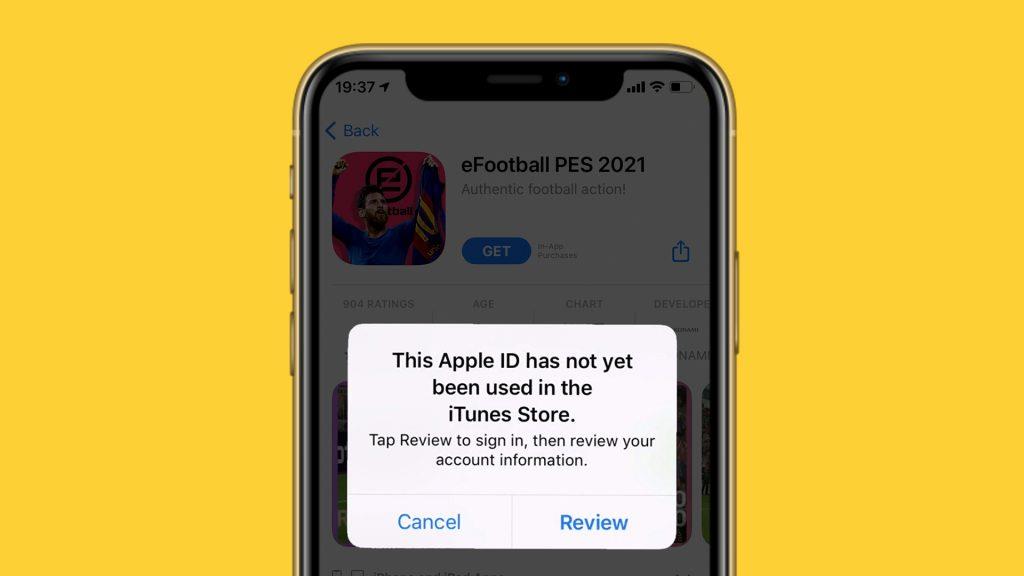
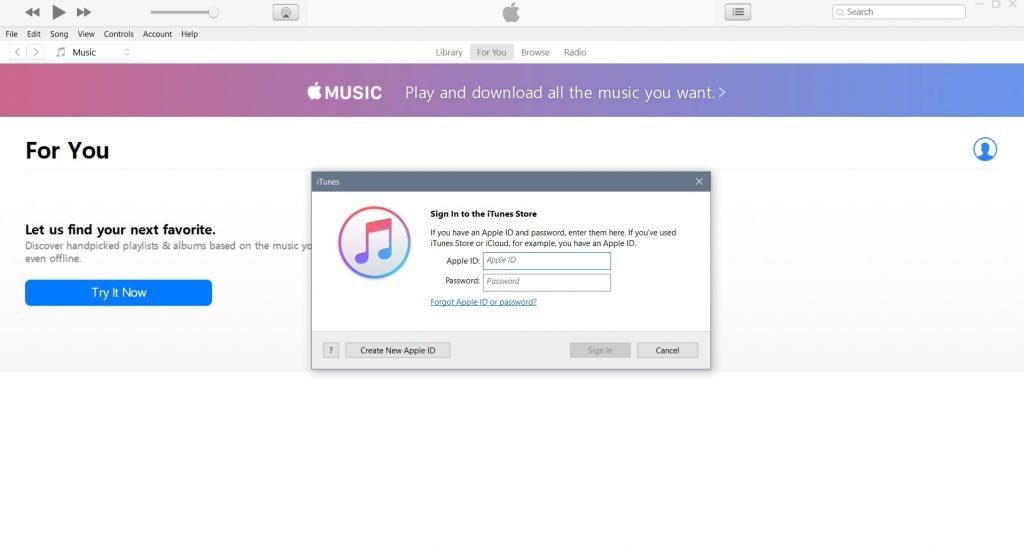



![[100% löst] Hur åtgärdar jag meddelandet Fel vid utskrift i Windows 10? [100% löst] Hur åtgärdar jag meddelandet Fel vid utskrift i Windows 10?](https://img2.luckytemplates.com/resources1/images2/image-9322-0408150406327.png)




![FIXAT: Skrivare i feltillstånd [HP, Canon, Epson, Zebra & Brother] FIXAT: Skrivare i feltillstånd [HP, Canon, Epson, Zebra & Brother]](https://img2.luckytemplates.com/resources1/images2/image-1874-0408150757336.png)